시스템 옵션/MEAP 어플리케이션 설치(배포)
기기를 외부 네트워크에 연결하였을 경우 배포 서버를 통해 시스템 옵션/MEAP 어플리케이션을 설치할 수 있습니다.
|
중요
|
|
이 작업은 필요한 권한을 가진 사용자만 수행할 수 있습니다. 관리자 유형에 대한 내용은 "사용자 인증 사용 작동 원리."을 참고하십시오.
|
|
참고
|
|
패키지에 포함된 라이센스 액세스 번호 인증서를 준비합니다.
외부 네트워크에 연결에 대한 자세한 내용은 "네트워크 환경 설정 절차."를 참고하십시오.
기기가 배포 서버와 올바르게 통신할 수 있는 지 확인하려면 필요에 따라 설치 전에 통신 테스트를 실행합니다. (See "배포 서버에서 통신 테스트 실행.")
|
터치 패널 화면을 사용하여 시스템 옵션/MEAP 응용 프로그램 설치
터치 패널 화면을 사용하여 기기에서 시스템 옵션/MEAP 응용 프로그램을 설치할 수 있습니다.
1.
 (설정/등록)을 누릅니다.
(설정/등록)을 누릅니다.2.
[관리 설정] → [라이센스/기타] → [소프트웨어 등록/업데이트]를 누릅니다.
3.
[어플리케이션/옵션 설치] → [라이센스 액세스 번호]를 누릅니다.
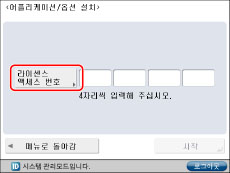
4.
4자리 라이센스 엑세스 번호를 입력하고 → [확인]을 누릅니다.
이 단계를 4번 반복하여 라이센스 엑세스 번호 총 16자리를 입력합니다.
5.
[시작]을 누릅니다.
6.
시스템 옵션/MEAP 응용 프로그램을 선택하고 → [설치]를 누릅니다.
[시작안함]: 설치 시 MEAP 응용 프로그램을 시작하지 않기 위해 누릅니다.
사용권 계약서 화면이 표시되면 정보를 확인하고 → [동의함]을 누릅니다.
기기를 재시작한 후에 시스템 옵션이 활성화 됩니다. 설치 후에 기기를 재시작합니다.
|
중요
|
|
MEAP 응용 프로그램을 설치할 때 [시작안함]을 누른 경우에는 사용하기 전에 MEAP 응용 프로그램을 시작할 필요가 있습니다. (See "응용 프로그램 시작/정지.")
|
|
참고
|
|
여러 시스템 옵션/MEAP 응용 프로그램을 선택할 수 있으나, 동시에 다른 버전의 제품을 선택할 수 없습니다.
|
리모트 UI를 사용하여 시스템 옵션/MEAP 응용 프로그램 설치
리모트 UI를 사용하여 기기에서 시스템 옵션/MEAP 응용 프로그램을 설치할 수 있습니다.
1.
리모트 UI의 포털 페이지에서 [설정/등록] → [라이센스/기타] → [소프트웨어 등록/업데이트]를 클릭합니다.
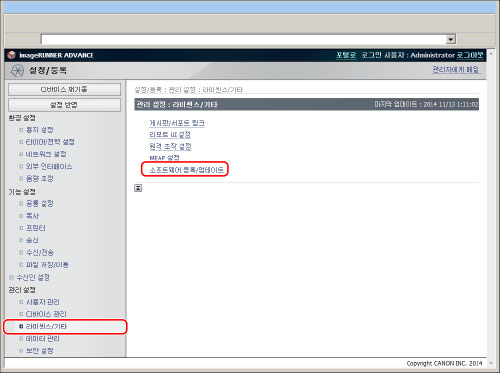
2.
[발표 설치]를 클릭합니다.
/b_basic_007_02_c_C.jpg)
3.
라이센스 액세스 번호를 입력하고 → [다음 >]을 클릭합니다.
|
참고
|
|
부정확한 라이센스 액세스 번호가 입력된 경우 에러 페이지가 표시됩니다.
|
4.
시스템 옵션/MEAP 어플리케이션을 선택하고 → [설치 시작]를 클릭합니다.
설치 후 조작:
[시작]: 설치된 MEAP 어플리케이션이 시작됩니다.
[중지]: 설치된 MEAP 어플리케이션이 중지됩니다.
사용권 계약서 화면이 표시되면 정보를 확인하고 → [동의함]을 클릭합니다.
기기를 재시작한 후에 시스템 옵션이 활성화 됩니다. 설치 후에 기기를 재시작합니다.
[전달 설치로]를 클릭하여 배포 설치 페이지로 돌아갑니다.
|
중요
|
|
MEAP 어플리케이션을 설치할 때 [중지]을 누르면 사용하기 전에 MEAP 어플리케이션을 시작할 필요가 있습니다. (See "응용 프로그램 시작/정지.")
|
|
참고
|
|
설치할 수 있는 최대 MEAP 어플리케이션 수는 19개입니다.
MEAP 어플리케이션에서 사용할 수 있는 최대 하드 디스크 용량은 약 4 GB입니다.
MEAP 어플리케이션에 따라 설치하기 위해 다른 시스템 요구사항이 있을 수도 있습니다. 자세한 내용은 각 MEAP 어플리케이션과 함께 제공된 설명서를 참고하십시오.
설치된 시스템 옵션/MEAP 어플리케이션에 따라, 설치 후 화면에 표시되는 URL에서 설명서 또는 시스템 옵션/MEAP 어플리케이션과 관련된 소프트웨어를 다운로드할 수 있습니다.
|